![]() YouTube, je hebt er waarschijnlijk al wel eens van gehoord en ook al wel eens een video bekeken op YouTube. Misschien heb je al een account op YouTube zodat je ook hier kunt netwerken of je favorieten bewaren. Mogelijk heb je zelfs al eens een video gemaakt met je telefoon en deze op YouTube geplaatst.
YouTube, je hebt er waarschijnlijk al wel eens van gehoord en ook al wel eens een video bekeken op YouTube. Misschien heb je al een account op YouTube zodat je ook hier kunt netwerken of je favorieten bewaren. Mogelijk heb je zelfs al eens een video gemaakt met je telefoon en deze op YouTube geplaatst.
Deze uitleg laat zien hoe je het beste kunt starten op YouTube als ondernemer.
YouTube kwam in februari 2005 op de markt en is nu marktleider op het gebied van online video. YouTube ontving in november 2005 kapitaal van Sequoia Capital en werd een maand later, in december, officieel gelanceerd. In november 2006, een jaar na de start ervan, werd YouTube overgenomen door Google.
Ondertussen wordt er elke minuut meer dan 15 uren aan video online gepubliceerd. December 2008 had YouTube 300 miljoen unieke videokijkers wereldwijd (bron: Nielsen). In Nederland ongeveer 5,6 miljoen unieke bezoekers diezelfde maand. YouTube is na Google zoekmachine No 2 in de wereld (bron: comScore).
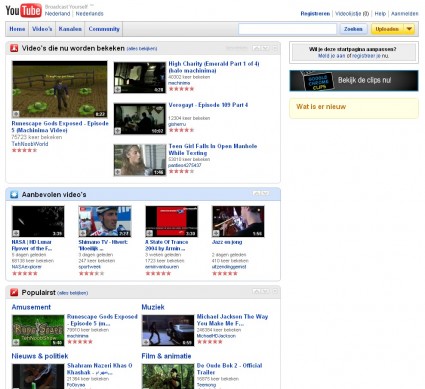
Video neemt dus een steeds belangrijke plek in, in ons surfgedrag. Dus ook in de tijd op het web van jouw doelgroep. Verder is YouTube natuurlijk ook nog eens een social netwerk waar je contact maakt met jouw doelgroep. Kijkers kunnen tekst- en videoreacties achterlaten na het bekijken van je video.
Kan ik als zelfstandige ondernemer zinvolle video’s plaatsen op YouTube? Krijg ik daar dan meer klanten door?
Ja en ja. Zegt ook Jim Kukral in deze video over 101 YouTube op Small Business Trends.
Voordelen van video op YouTube:
- Je video verschijnt in de zoekresultaten op Google Universal Search – afbeeldingen, tekst en video’s
- Aantal vindresultaten op Google meestal vele malen hoger dan op YouTube – het is dus eenvoudiger te scoren in YouTube
Stel je verkoopt online de FLY Fusion™ Pentop Computer. Dan kun je vrij eenvoudig een video maken als deze met een korte demonstratie.
De middelen om een video als deze te maken kosten niet meer dan EUR 100- 300, dat kan je dus niet tegenhouden. Je gaat nu eerst een account maken op YouTube. Handig om alvast te netwerken ook als je nog geen video’s wilt maken.
Account maken in YouTube
Je gaat naar YouTube.com
Je klikt op de registeren (rechtsboven) en vult een gebruikersnaam in. Het is slim om hier je bedrijfsnaam in te vullen. Je YouTube kanaal krijgt namelijk dezelfde naam als je gebruikersnaam. De URL naar je kanaal krijgt ook deze gebruikersnaam; http://www.youtube.com/user/gebruikersnaam. De naam van je kanaal is naderhand wel aan te passen maar de URL is niet.
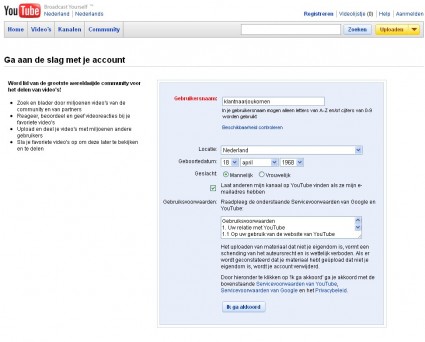
Als je al een Google account hebt, bijvoorbeeld jouwnaam@gmail.com, dan kun je het YouTube account koppelen aan je Google account. Anders moet je eerst een Google Account aanmaken. Je begint met het invullen van je email adres van je Google account.
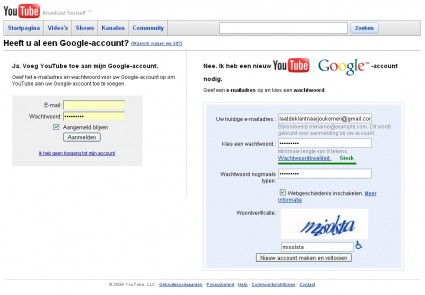
Je bent klaar. Je YouTube account is gemaakt. Natuurlijk ben je nog niet helemaal klaar want je hebt verder nog niets ingevuld in je profiel.
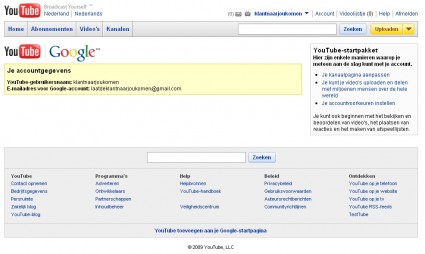
Je YouTube kanaal is dan ook nog leeg en saai.
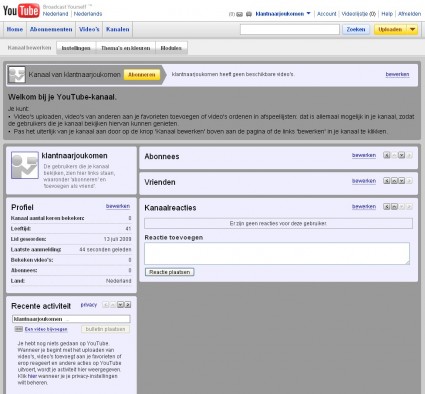
Je kanaal persoonlijk maken
Je gaat nu je YouTube account persoonlijk maken. Nu kun je als zelfstandige dus een foto van jezelf toevoegen. Klik op Account rechtsboven en daarna op wijzigen onder de afbeelding.
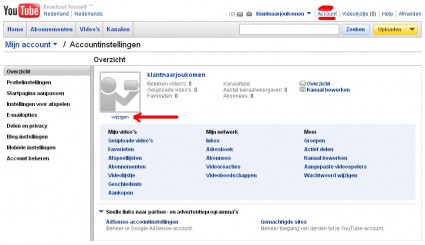
Je kunt er nu voor kiezen om een foto van jezelf toe te voegen, of het logo van je bedrijf. Een foto van mijzelf vind ik altijd persoonlijker en nodigt meer uit tot verbinden in het sociale netwerk op YouTube. Je kunt ook kiezen om een beeld te laten zien uit je laatste video, of uit een specifieke video die je hebt geupload.
Houd er rekening mee, het beeld dat je ziet van een video is altijd het frame middenin de video. Je hebt wel de mogelijkheid om nog 2 andere frames uit de video te kiezen. Dat betekent dat je niet veel vrijheid hebt in het beeld dat je te zien krijgt.
In dit voorbeeld heb ik er voor gekozen om een afbeelding toe te voegen, het omslag van mijn boek. Voor mijn eigen YouTube account heb ik wel een foto van mijzelf gebruikt.
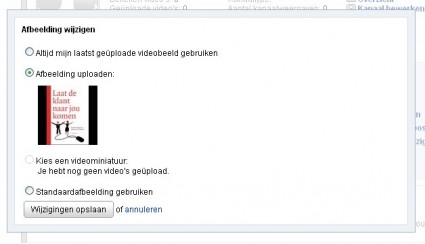
Om het kanaal meer te laten vertellen over mijzelf vul ik zoveel mogelijk persoonlijke gegevens in. Dit laat goed zien wie ik ben en nodigt wel of niet uit tot verbinden. Je kunt in ieder geval zien wat mijn voorkeuren zijn.
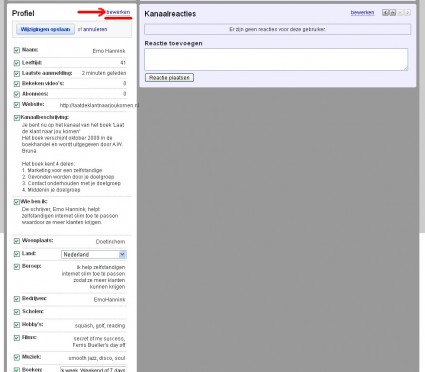
Kanaal bewerken
Dan kun je het kanaal nog verder bewerken. De linkse knop is voor de instellingen van je YouTube kanaal. Je kunt hier de naam van je kanaal aanpassen. Verder kun je de sleutelwoorden voor je kanaal instellen. Zeer belangrijk want hiermee wordt je dus beter gevonden.
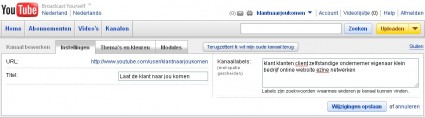
De middelste knop geeft je toegang tot de instellingen van de thema’s en kleuren. Je kunt hier een thema kiezen maar ook zelf een eigen thema maken. Zo kun je het kanaal afstemmen op je huisstijl. Ook kun je een achtergrond afbeelding instellen, bijvoorbeeld met je eigen logo.
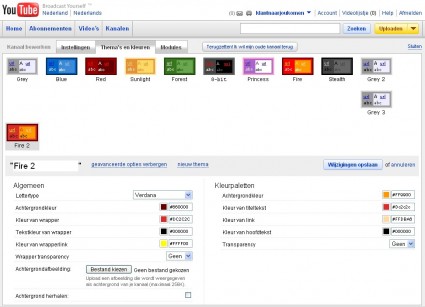
Met de rechtse knop kun je de modules kiezen die je in je kanaal wilt laten zien.
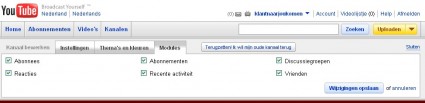
Delen met Facebook, Twitter en Google Reader
Het is natuurlijk handig om de verbindingen in je andere sociale netwerken te laten weten dat je een video hebt gepubliceerd. Dit kun je automatisch doen met Facebook, Twitter en Google Reader.
Hiervoor ga je naar account, Delen en Privacy en dan Opties van Automatisch delen. Hiervoor klik je op de betreffende logo’s en geeft toestemming voor verbinding met YouTube. Geen nood, je kan ze later ook weer loskoppelen.
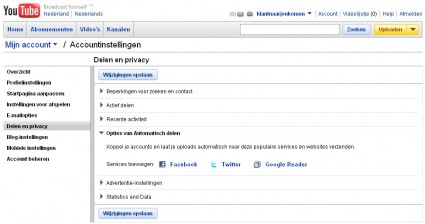
Video publiceren
Nu zijn er 2 manier om een video te publiceren op YouTube. Je gaat een video uploaden, zie rechtsboven naast zoeken of een video rechtstreeks naar YouTube opnemen. Als je een webcam hebt is het dus eenvoudig om nu een korte video van jezelf op te nemen en te publiceren.

Als je de video hebt opgenomen pas je de titel aan met de juiste sleutelwoorden. Verder vul je de beschrijving in met een duidelijke omschrijving wat je als bezoeker in de video mag verwachten. Ook kun je hier een link naar je website plaatsen. Zo krijg je dus bezoekers van je video naar je website.
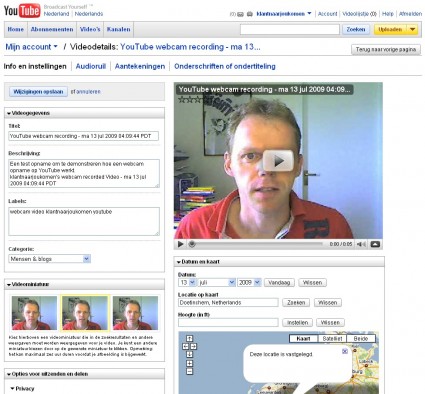
Wat je ook nog kunt doen om het op te laten vallen is tekst toevoegen aan je video. Klik op ‘video bewerken’ naast de video. Je kunt dan tekst vlakken en bijvoorbeeld tekstbalonnen toevoegen. Zo kun je bijvoorbeeld namen van een bedrijf, of URL naar een website in beeld brengen als je het zegt. Dat maakt het voor de kijker duidelijker.

YouTube kanaal gereed
Zo ziet nu het YouTube kanaal er uit voor bij het boek http://www.youtube.com/user/klantnaarjoukomen
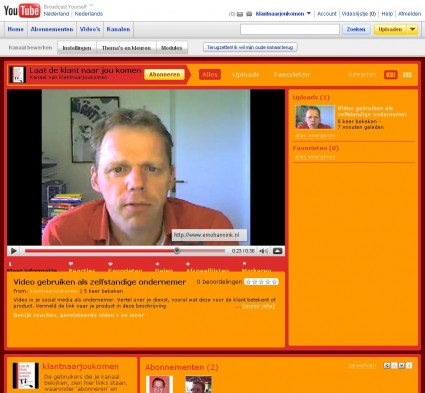
Materiaal om video’s mee te maken
Dit zijn de producten die ik zelf gebruik om video mee te maken en publiceren.
Camera
- Logitech Webcam – eenvoudig op je PC. via Amazon Logitech QuickCam S7500
- Nokia N95 – hoge kwaliteit. De video camera in jouw telefoon geeft waarschijnlijk al hoge kwaliteit video af. Die je vaak zelfs rechtstreeks naar YouTube kunt uploaden.
- Kodak Zi6 – HD video, snel uploaden naar YouTube. Via Amazon Kodak Zi6 High Definition Digital Video Camcorder – Pink
vergeet niet ook een geheugenkaart van bijvoorbeeld 16 of 32 Gb te bestellen.
Software
- Microsoft MovieMaker – standaard software op je Windows PC (de Mac heeft nog betere software hiervoor). Meer informatie over Windows Movie Maker
- Camtasia van Techsmith – marktleider op dit gebied. Voor bewerken en screen casting (opnames maken van je desktop op je PC).
Alternatieve video diensten zijn bijvoorbeeld:

He Erno,
Hier ben ik nog niet aan toe denk ik. Maar wie weet in de toekomst. Dank voor de uitleg in ieder geval, dat is al heel handig.
Finn
Geweldig, dit wil ik ook doen.
Ik vraag me alleen of hoe je in de gekozen lay-out urls kan opnemen. Kan je je eigen lay-out ontwerpen.
Kijk maar eens http://www.youtube.com/user/vpro Zij hebben bovenin urls naar hun zelf.
Kan jij dit toelichten?
Hey Peet, dat is een Partner programma of een Sponsor programma. Daar zijn een aantal voorwaarden voor. Zie bijvoorbeeld deze uitleg in het Forum van Google
Je kunt ook Richard van den Boogaard eens vagen van BrandedChanels. Hij schrijft hier ook regelmatig over op FrankWatching.
En hier nog meer uitleg over het Partner programma op YouTube
Hallo Erno,
Wederom bedankt. Helaas kan ik (en ik neem aan 99% van de bedrijven en kleine zelfstandigen) niet voldoen aan de criteria om een YouTube-partner te worden.
Maar ik ga zeker aan de slag met een themakanaal.
Hoi Erno,
Heb je uitleg hierboven gelezen want ik was op zoek naar een antwoord op mijn vraag, heb het helaas niet kunnen vinden dus ik probeer het even via deze weg: hoe verwijder ik abonnees van mijn YouTube-kanaal zonder ze direkt te blokkeren?
Bedankt alvast!
Ilona, hiervoor ga je naar abonnees in je eigen kanaal
http://www.youtube.com/profile?user=jouwusername&view=subscribers
Ga over de foto en dan verschijnt er een knop ‘delete’. Klik op de knop en dan op ‘Ja’.
Bedankt voor je reaktie Erno maar het werkt niet. Er verschijnt geen knop “delete” als ik over de foto’s ga. Heb je een andere oplossing?
Thanks!
Ilona ik snap niet dat je geen ‘Delete’ of ‘Verwijderen ziet als je over de foto’s gaat. Je bent ingelogd op YouTube als je dit doet? Het is jouw kanaal?
Ik weet geen andere oplossing.
Geeft niet Erno, toch bedankt voor de moeite! Ik heb desbetreffende abonnees gewoon geblokkeerd. Vind het sowieso vreemd dat iemand zich op jouw kanaal kan abonneren zonder dat ik daar eerst toestemming voor geef. Foutje van YouTube?
@Ilona, nee geen foutje. Je moet iemand toestemming geven om vrienden te worden. Je publiceert je video’s in het openbaar op YouTube. Bezoekers van YouTube kunnen jouw video’s gewoon vinden. Waarom zou je het ze niet makkelijk maken door je er op te abonneren zodat je gelijk op de hoogte bent van een nieuwe video. Abonnees zijn eigenlijk een soort fan van je video’s.
Hallo,
Hoe verwijder ik mijn video’s? Ik heb een test video aangemaakt, maar deze wil ik verwijderen….
OK Lieke een korte video voor jou http://www.youtube.com/watch?v=lTyy3q6Xgxs
Ja, ik heb inderdaad al wel eens een YouTube ‘(Promo) Video’ gemaakt, zelfs met eigen gemaakte mysterieuze muziek! 🙂
Op m’n Home Business Blog (vrijwel helemaal onderaan m’n blog)
is zelfs een post te lezen met een
‘Making Off’ hiervan.
M.v.g,
HP
HP’s Happy Home Business Blogspot.
Hoi,
via een google search kwam ik op jouw blog. Ik heb een probleem en hoop dat jij het antwoord weet:
Mijn collega heeft in 2009 een user account in youtube gemaakt. daaronder hangen dus ook video’s met view. Die wil ik graag behouden, maar ik wil wel een KANAAL aanmaken. Kan ik dat aanpassen?
groet,
Leontien